Portail mobile : Dossier d’accueil et espaces de travail
Ici, vous pouvez accéder au contenu de vos espaces de travail. Les dossiers et conteneurs d’objets sont représentés par une simple vue en liste. De plus amples détails sur les objets sont donnés dans la page détails, où vous pouvez également modifier les objets, par exemple, modifier la description ou y joindre une note.
À l’intérieur des dossiers, vous pouvez créer de nouveaux objets : des dossiers, listes de contacts, agendas, URL et forums de discussion. Vous pouvez créer de nouveaux objets dans la vue en liste d’un dossier comme suit :
•
Cliquez sur le bouton
bouton  à l’extrémité
droite de la barre de navigation supérieure.
à l’extrémité
droite de la barre de navigation supérieure.
• Sélectionnez le type de l’objet que vous souhaitez créer. D’autres interactions fonctionnent de façon similaire à l’interface utilisateur standard.
La page de détails des objets individuels fournit plus d’actions. Vous pouvez, par exemple, supprimer des objets à partir d’un dossier ou les déplacer vers d’autres dossiers à l’aide des actions copier-coller.
Sur la page de détails des espaces de travail partagés, vous pouvez gérer ses membres dans l’onglet « Membres ».
• Vous invitez de nouveaux membres en utilisant le bouton [Ajouter]. Alternativement, vous pouvez aussi utiliser [Inviter un membre] dans l’onglet « Général ».
• Dans le formulaire « Inviter un membre », vous ne pouvez entrer qu’un nom d’utilisateur ou adresse courriel dans le champ de haut. Quand vous choisissez à partir de votre carnet d’adresses, vous pouvez sélectionner plusieurs entrées qui sont transférées à leur champ respectif après la fermeture du carnet d’adresses.
• Lorsque vous invitez de nouveaux membres à un sous-dossier d’un espace de travail existant, vous pouvez choisir d’inviter les nouveaux membres au sous-dossier (à « Membres de nom-de-sous-dossier) ou à l’espace de travail existant (à « Membres de nom-espace-de-travail »). Si vous voulez étendre le groupe des membres à l’espace de travail et d’accorder aux nouveaux membres l’accès à l’espace de travail dans son ensemble dans le rôle choisi, choisissez l’espace de travail existant. Si vous choisissez le sous-dossier, les nouveaux membres auront accès seulement au sous-dossier de l’espace de travail. Cela fonctionne exactement comme si vous aviez effectué l’action dans un sous-dossier sur l’interface utilisateur standard.
• Vous
supprimez des membres d’un espace de travail en cliquant sur [
 Éditer] dans l’onglet
« Membres » de l’espace de travail. Cochez les membres que vous
souhaitez supprimer et cliquez sur [Supprimer les membres]. Cela ne
fonctionne que dans l’espace de travail lui-même, pas dans les éventuels
sous-dossiers.
Éditer] dans l’onglet
« Membres » de l’espace de travail. Cochez les membres que vous
souhaitez supprimer et cliquez sur [Supprimer les membres]. Cela ne
fonctionne que dans l’espace de travail lui-même, pas dans les éventuels
sous-dossiers.
Les entrées de blogues et des forums de discussion sont également présentés sous forme de listes. Vous pouvez consulter le contenu des entrées, ajouter une nouvelle entrée ou une réponse à des entrées dans les forums de discussion.
Remarque : Sur l’interface utilisateur mobile, vous ne pouvez pas formater vos entrées sur des blogues ou des forums de discussion comme vous le feriez sur l’interface utilisateur standard. Donc, si vous modifiez les entrées existantes, vous risquez de perdre le formatage actuel des entrées (comme pour les polices en gras, en italique, etc.).
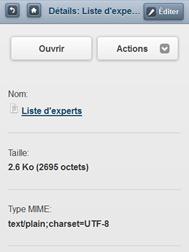
Figure 17 : Détails d’un document
Si vous cliquez sur un document dans une liste de dossiers, les détails du document seront affichés. Ici vous trouverez la description, la taille, le type MIME et l’information sur la dernière modification. Vous pouvez modifier les métadonnées du document, envoyer le document par courriel (en tant que lien ou en tant que pièce jointe) ou télécharger le document avec [Ouvrir].
Remarque : L’affichage d’un document sur le périphérique mobile peut nécessiter d’autres applications.
La création de nouveaux documents est possible si votre appareil mobile permet de faire du chargement de documents. Actuellement, ce n’est pas possible sur les iPhones, mais les téléphones intelligents qui exécutent la version Android 2.2 et plus supportent généralement le chargement de photos et des notes textuelles.